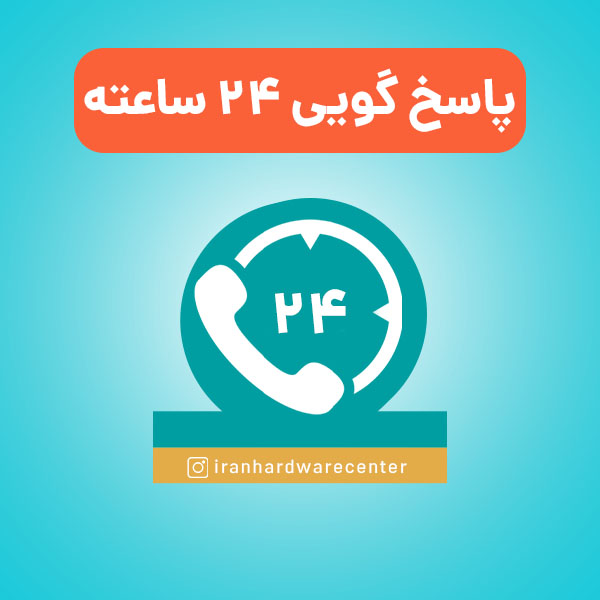نصب درایورهای لپ تاپ، بین سیستم عامل و سخت افزار ارتباط ایجاد می کند؛ به صورتی که به برنامه هایی که نصب هستند، اجازه استفاده از سخت افزار را می دهد.یکی از رایج ترین مشکلاتی که بعد از نصب ویندوز رخ می دهد، وجود اشکال در درایورهاست که مهم ترین آن در رابطه با کارت گرافیک است.
با این حال نصب درایورها بسیار کار ساده ای است و در این مقاله، انواع روش های آن را بررسی می کنیم. اگر برای driver لپ تاپ با مشکل مواجه شدید، می توانید به صورت 24 ساعته با کارشناسان تعمیر لپ تاپ در نمایندگی توشیبا مرکز سخت افزار ایران در ارتباط باشید.
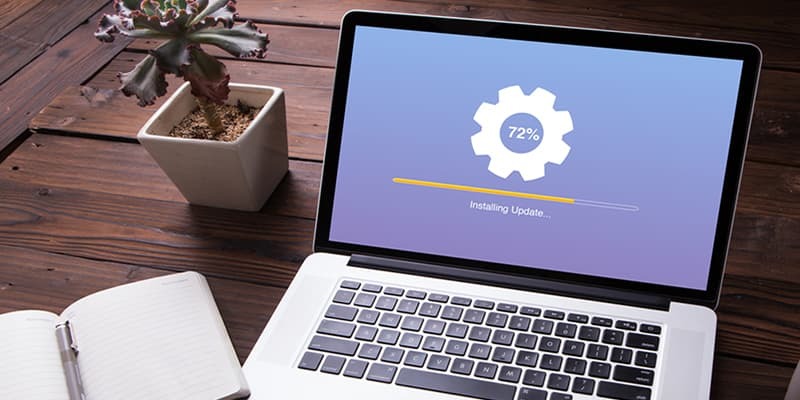
نکات مهم قبل از نصب کردن درایورهای لپ تاپ
حتما در نظر داشته باشید که درایورهای درست و سازگار با سیستم خود را نصب کنید؛ در غیر این صورت ممکن است نصب اشتباه درایورها مشکل جدی برای سیستم شما ایجاد کند و در نهایت منجر به نصب مجدد ویندوز شود. نکته دیگر در مورد نصب درایورهای لپ تاپ این که درایور مورد نظرتان را از سایت های معتبر دانلود کنید. برخی از سایت های سودجو با قرار دادن درایورهای معیوب یا فایل های ویروسی، موجب بروز مشکلات جدی در سیستم های کامپیوتری می شوند.
همچنین برای نصب درایورهای لپ تاپ اپل از کارشناسان تعمیر مک بوک کمک بگیرید.
روش های نصب driver برای لپ تاپ توشیبا
استفاده از CD های نصب driver
اولین روش استفاده از CD است. البته می توان گفت در اکثر مواقع به این سی دی ها دسترسی ندارید و یا اینکه در هنگام خرید لپ تاپ CD های آن را دریافت نکردید. اما اگر آن دسته از کاربرانی هستید که آنها را در اختیار دارید، پیشنهاد می شود از همین روش استفاده کنید.
نصب درایورهای لپ تاپ از طریق سایت
در صورتی که روش قبلی مورد استفاده قرار نگرفت می توانید به سایت سازنده لپ تاپ خود رجوع کنید. حتما نام مدل دستگاه را به صورت دقیق داشته باشید که در هنگام دانلود و نصب driver سیستم نسخه متناسب با آن را دریافت کنید.
نصب درایورهای لپ تاپ Toshiba از طریق ویندوز
یکی دیگر از روش های نصب درایورهای لپ تاپ استفاده از System Update ویندوز است. ابتدا در منوی استارت کلمه Windows Update settings را جست و جو کنید.
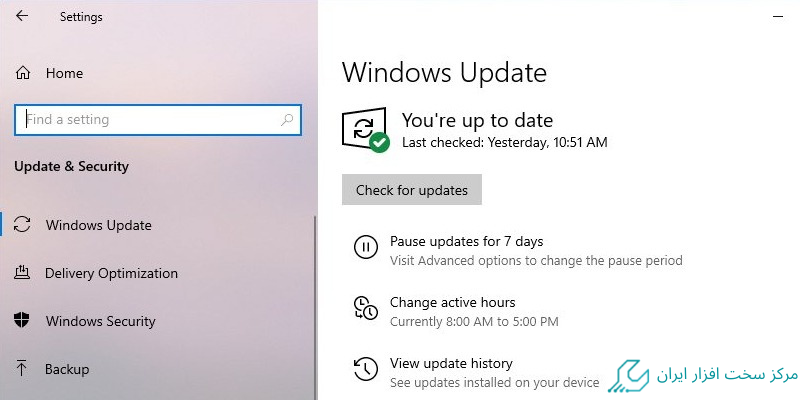
بعد از آن روی Check For Update کلیک کرده و صبر کنید تا ویندوز آپدیت متناسب با سیستم شما را شناسایی کند. بعد از آن Download And Install را کلیک کنید و منتظر بمانید تا مراحل نصب طی شوند.
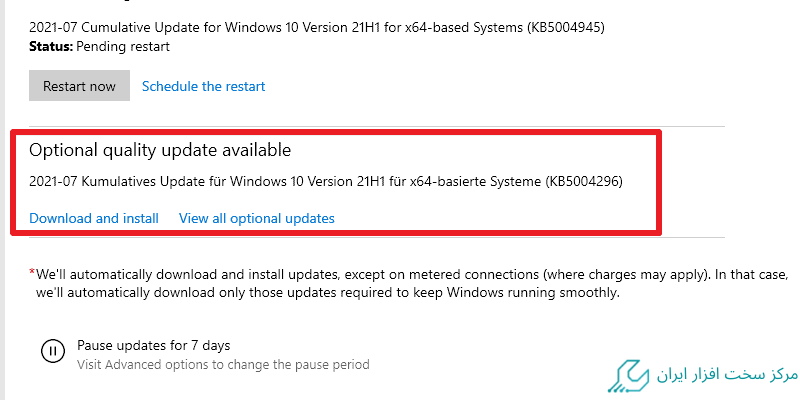
نصب driver در لپ تاپ از طریق Manager
از طریق منیجر می توانید بررسی کنید که کدام درایورها نصب نیستند یا اینکه کدام به مشکل برخورده است. روی This Pc کلیک راست کنید و گزینه Manage را بزنید. صفحه ای با عنوان Computer Management باز می شود.
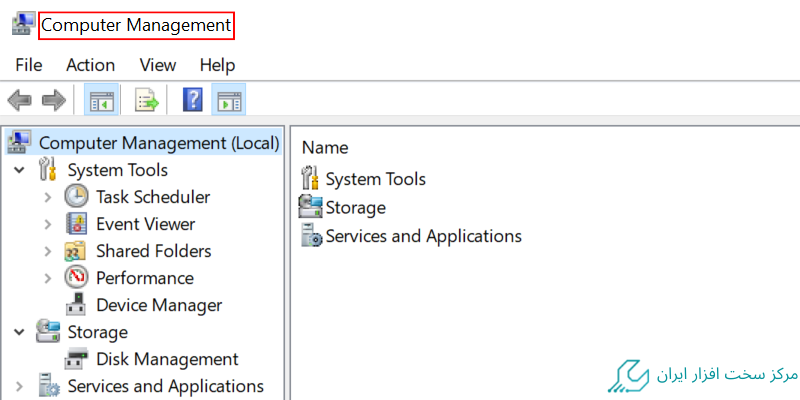
روی Device Manager کلیک کرده و پس از انتخاب درایورهایی که با هشدار مواجه شده اند، گزینه Install Driver را بزنید. دقت کنید برای آپدیت کردن درایورهای سیستم هم می توانید روی گزینه Update Driver کلیک کنید.
بیشتر بخوانید: فیلم آموزش آپدیت بایوس لپ تاپ توشیبا
نصب driver کامپیوتر و لپ تاپ از طریق نرم افزار
رایج ترین نرم افزار موجود برای نصب درایورهای لپ تاپ، Driver pack solution است که با دانلود کردن آن می توانید به راحتی نسخه سازگار با لپ تاپ خود را دانلود و نصب کنید.